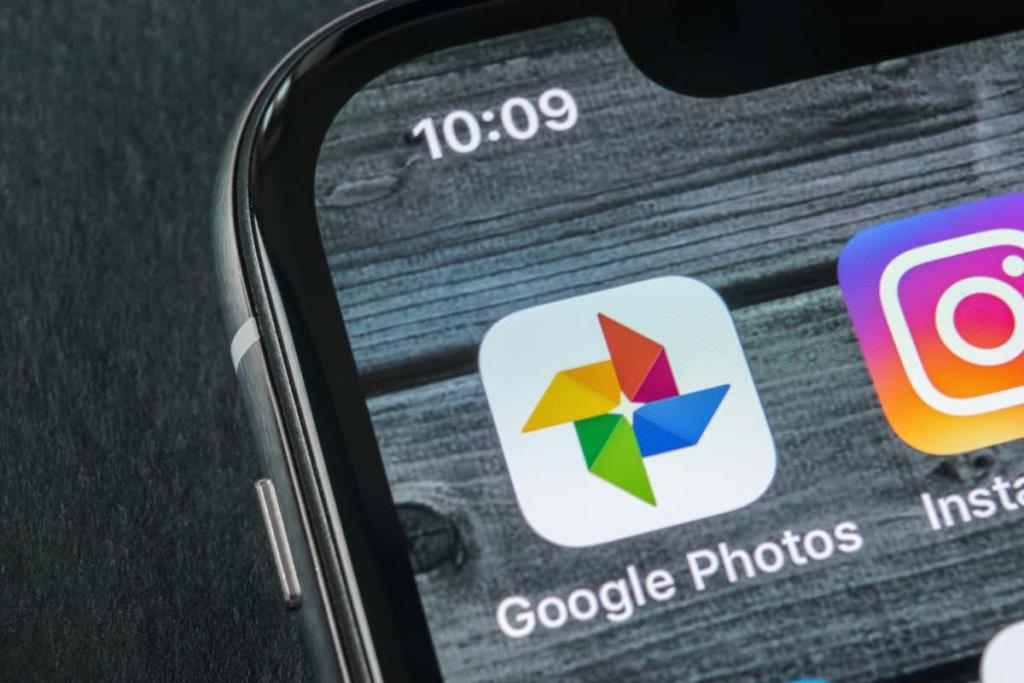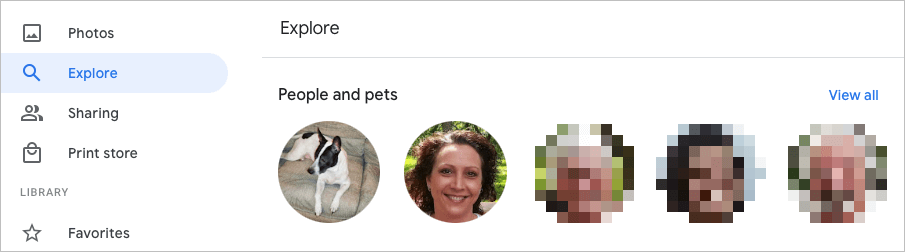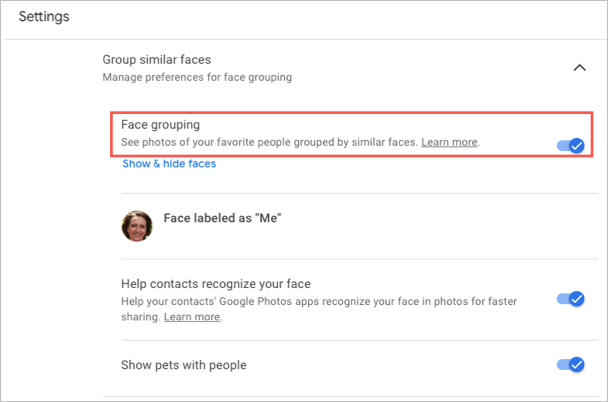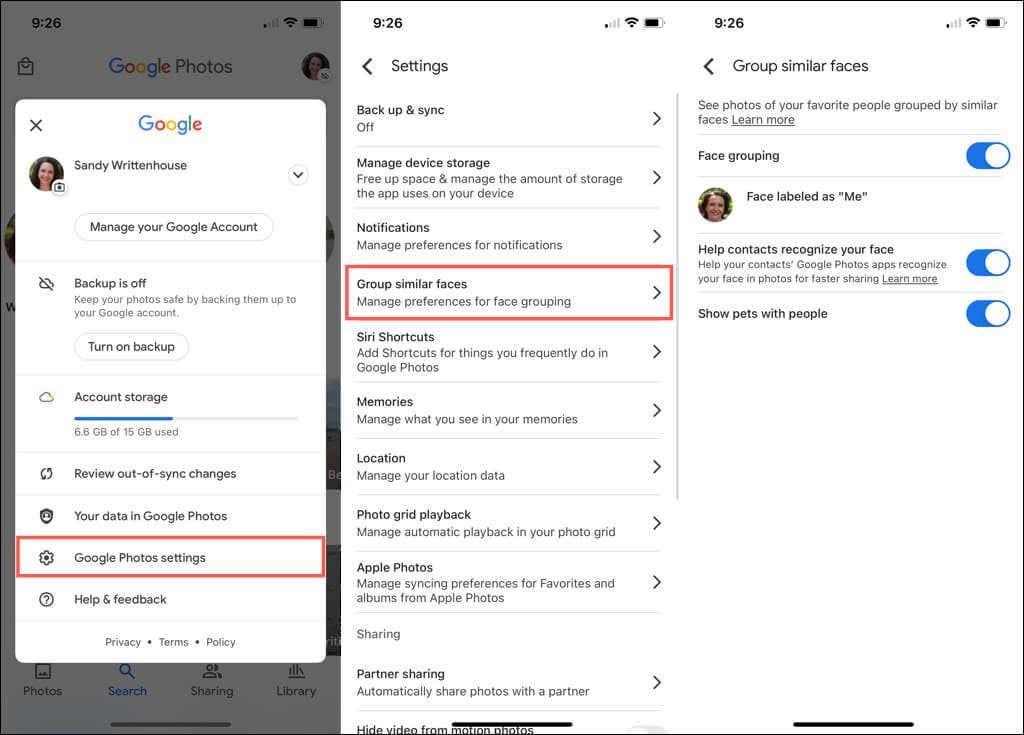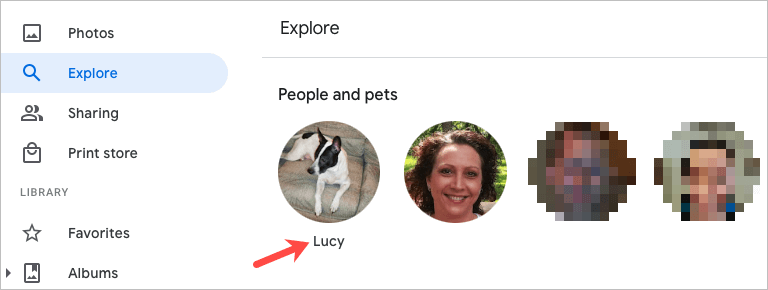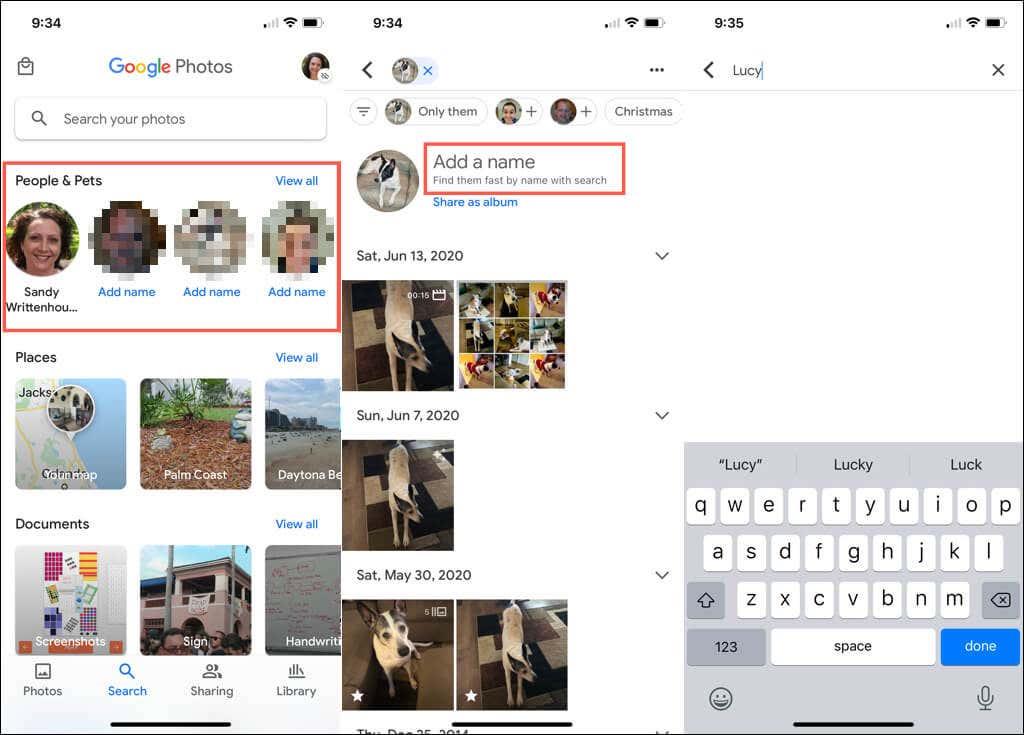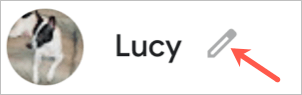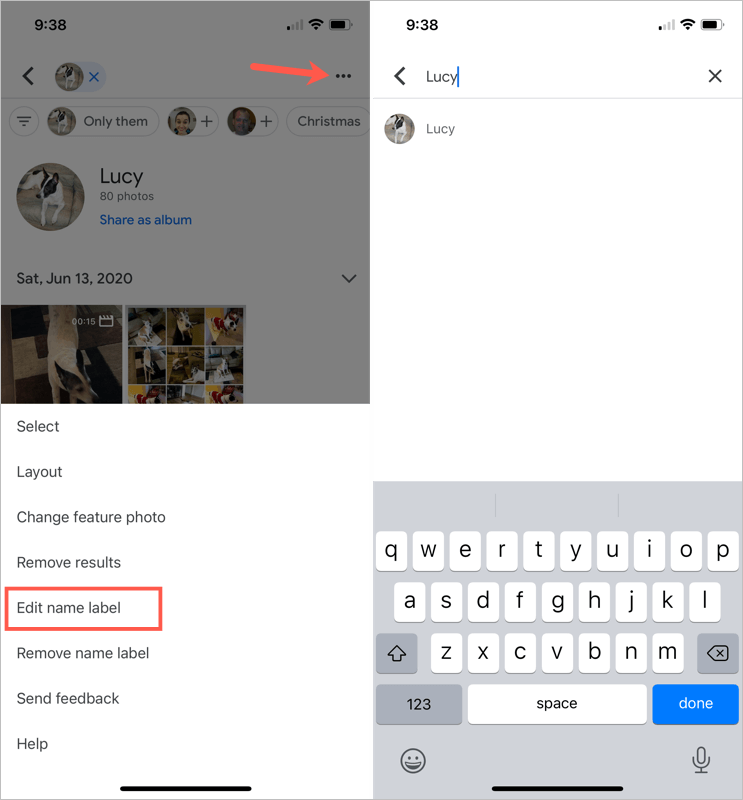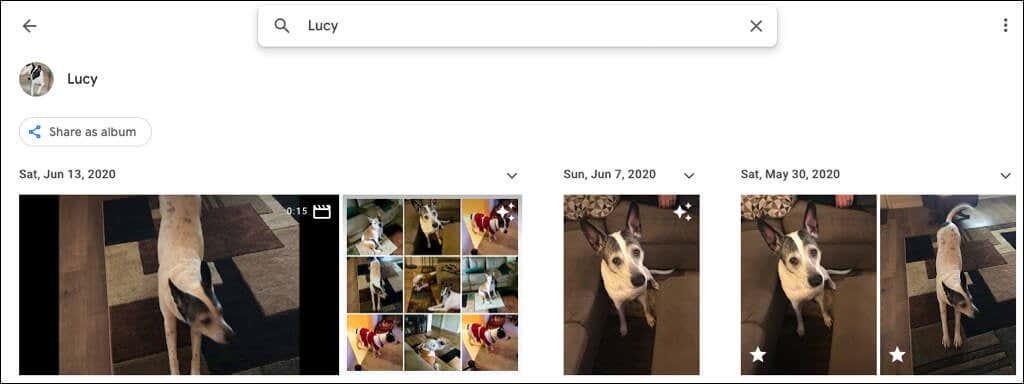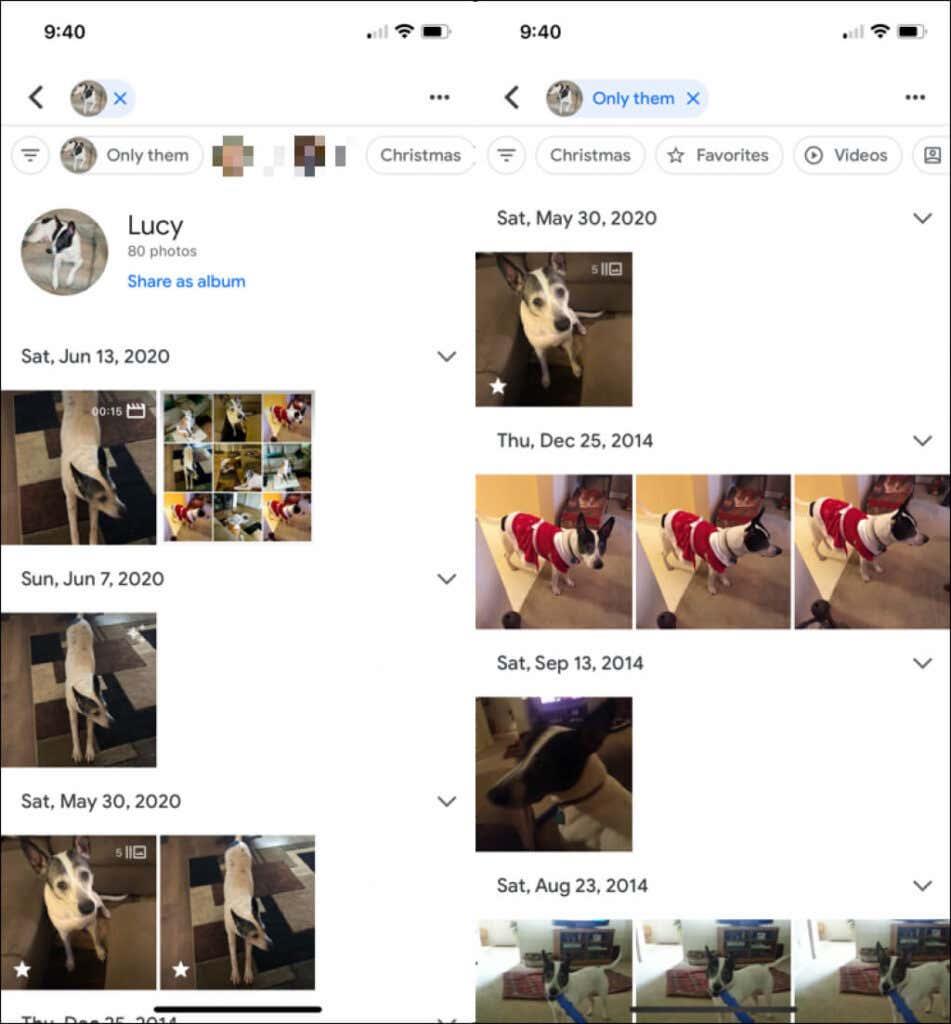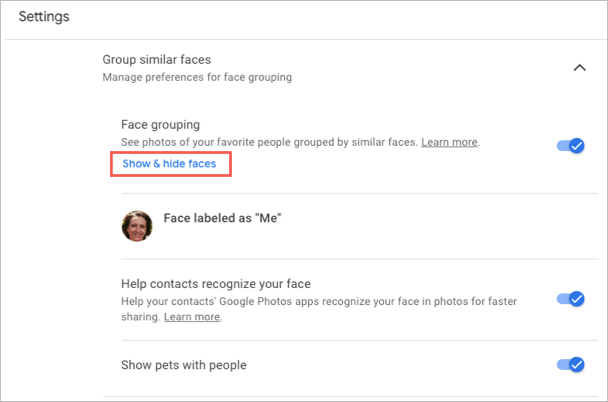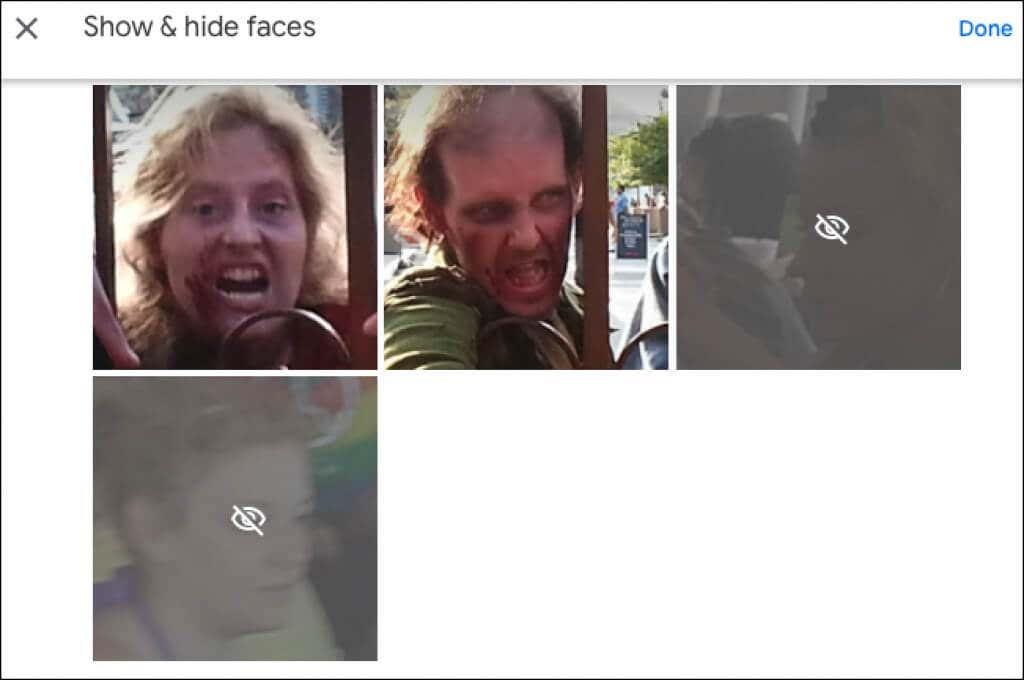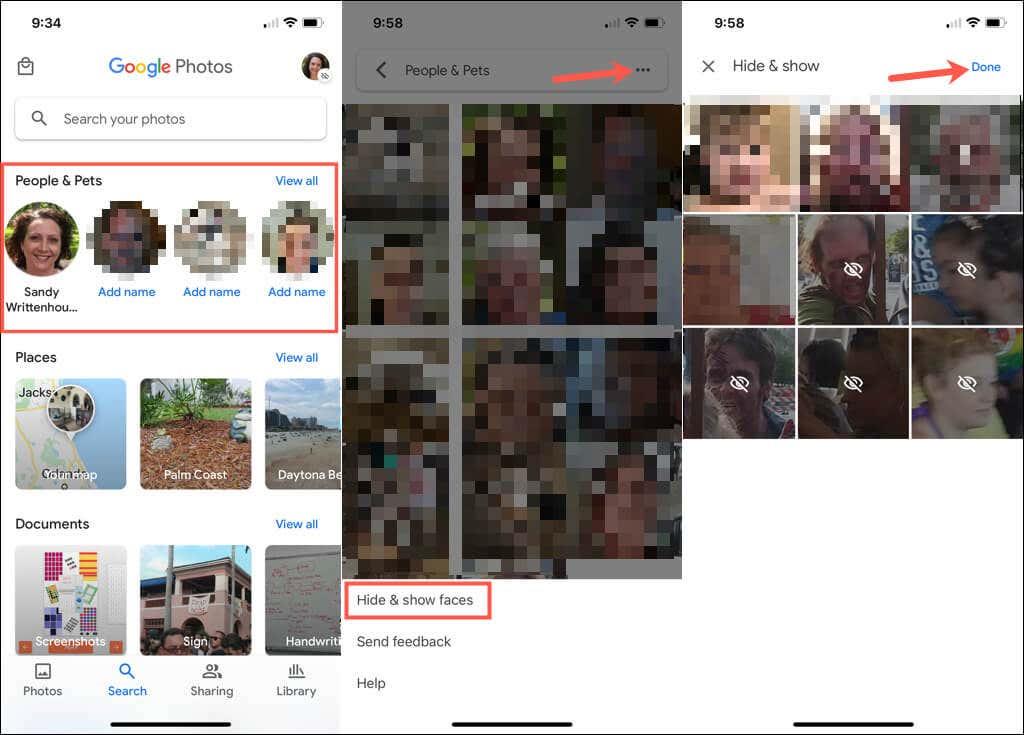Finn raskt bilder av ektefelle, barn, søsken eller kjæledyr ved å legge til navn på ansikter i Google Foto. Ansiktsmerking lar deg se alle bildene med den personen eller kjæledyret, utføre et raskt søk og holde bildene organiserte samtidig.
Det tar bare et minutt å inkludere navn når du legger til ansikter i Google Foto . I tillegg kan du gjøre det på Google Foto-nettstedet eller i mobilappen .
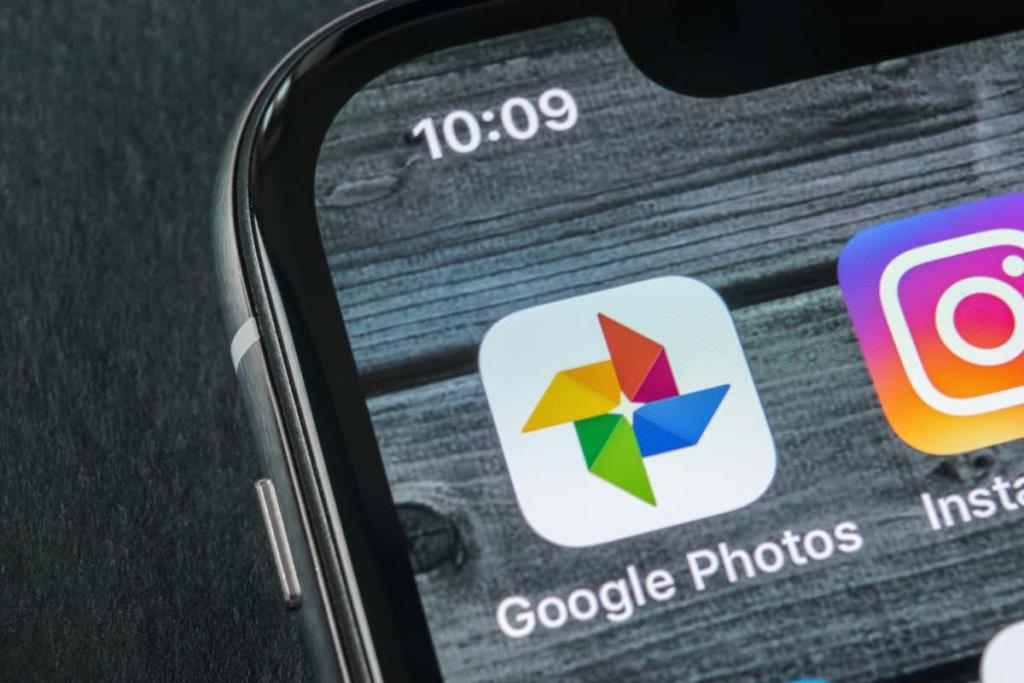
Slå på funksjonen Grupper lignende ansikter
Når du besøker Utforsk- eller Søk-delen av Google Foto, bør du se ansikter øverst. Det er her du kan begynne å legge til navn til disse ansiktene. Hvis du ikke ser disse bildene, aktiver funksjonen for ansiktsgruppering.
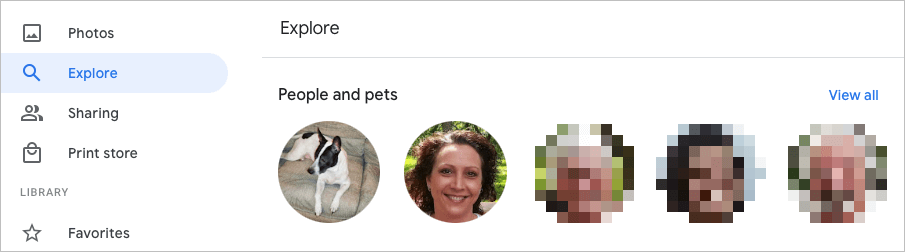
Denne funksjonen bruker ansiktsgjenkjenning og gjenkjenning for å kombinere bilder den identifiserer som samme person (eller kjæledyr).
Aktiver gruppe lignende ansikter på nettet
- Gå til Google Foto og logg på.
- Velg tannhjulikonet øverst til høyre.
- Rull ned til og utvid delen Grupper lignende ansikter .
- Slå på bryteren for ansiktsgruppering . Eventuelt kan du aktivere bryterne for Hjelp kontakter å gjenkjenne ansiktet ditt og Vis kjæledyr med mennesker .
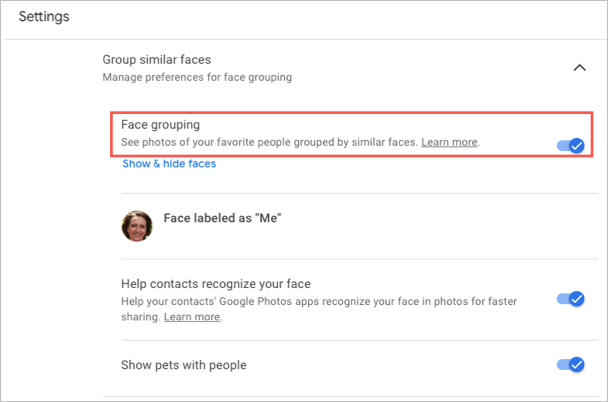
Endringene dine lagres automatisk, slik at du kan gå tilbake til hovedsiden for Google Foto eller et annet område ved å bruke navigasjonen til venstre.
Aktiver gruppe lignende ansikter på mobil
- Åpne Google Foto-appen på mobilenheten din.
- Trykk på profilikonet ditt øverst til høyre.
- Velg Bildeinnstillinger på Android eller Google Foto-innstillinger på iPhone.
- Velg alternativet Grupper lignende ansikter .
- Slå på bryteren for ansiktsgruppering og eventuelt de to andre innstillingene for ansikter hvis du vil.
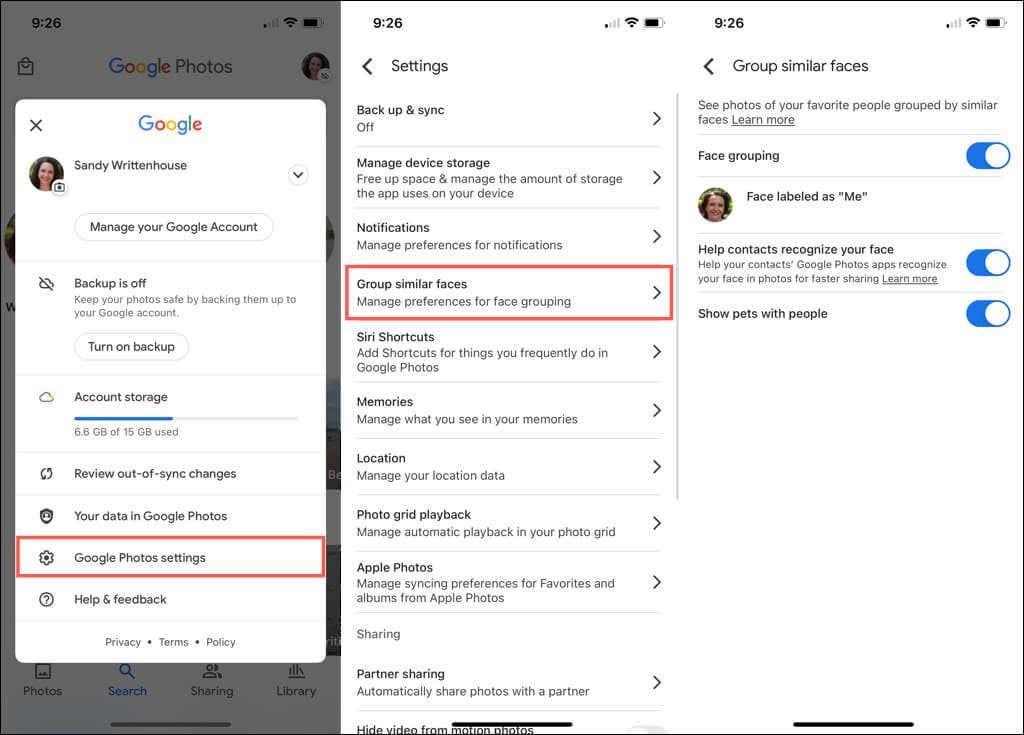
Du kan trykke på pilen øverst til venstre for å gå ut av denne skjermen og justere eventuelle andre innstillinger om nødvendig. Ellers trykker du på pilen igjen for å gå tilbake til hovedskjermen for Google Foto.
Legg til navn til ansikter i Google Foto
Du kan legge til navn på ansikter på Google Foto-nettstedet eller i mobilappen. Når du gjør det, synkroniseres endringene dine, så du trenger bare å gjøre det på ett sted.
Legg til navn til ansikter på nettet
- Velg Utforsk i navigasjonen til venstre.
- Velg et ansikt øverst under Mennesker eller Mennesker og kjæledyr . Du kan også bruke koblingen Vis alle til høyre for å se alle.
- Øverst til venstre på neste skjermbilde velger du Legg til et navn .

- Skriv inn et navn eller kallenavn for personen eller kjæledyret.
- Velg Ferdig for å lagre endringen.

Du kan velge pilen øverst til venstre for å gå tilbake til Utforsk-skjermen. Du bør da se navnet du la til under ansiktet øverst.
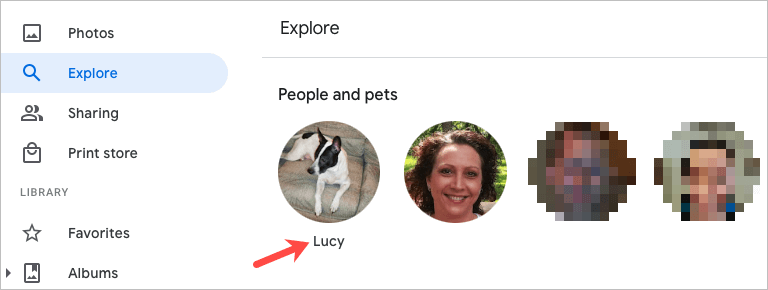
Legg til navn til ansikter på mobil
- I Google Foto-mobilappen velger du Søk - fanen.
- Du vil se ansikter øverst under Personer eller Mennesker og kjæledyr . Du kan velge Vis alle til høyre for å se alle ansikter.
- Velg et bilde og velg deretter Legg til et navn .
- Skriv inn navnet og trykk på Ferdig .
Tips : På iPhone kan du også raskt sette et navn til ansiktet. Trykk på Legg til navn under bildet. Skriv inn navnet øverst og trykk på Ferdig på tastaturet. For flere tips som dette, sjekk ut Google Fotos tips og triks !
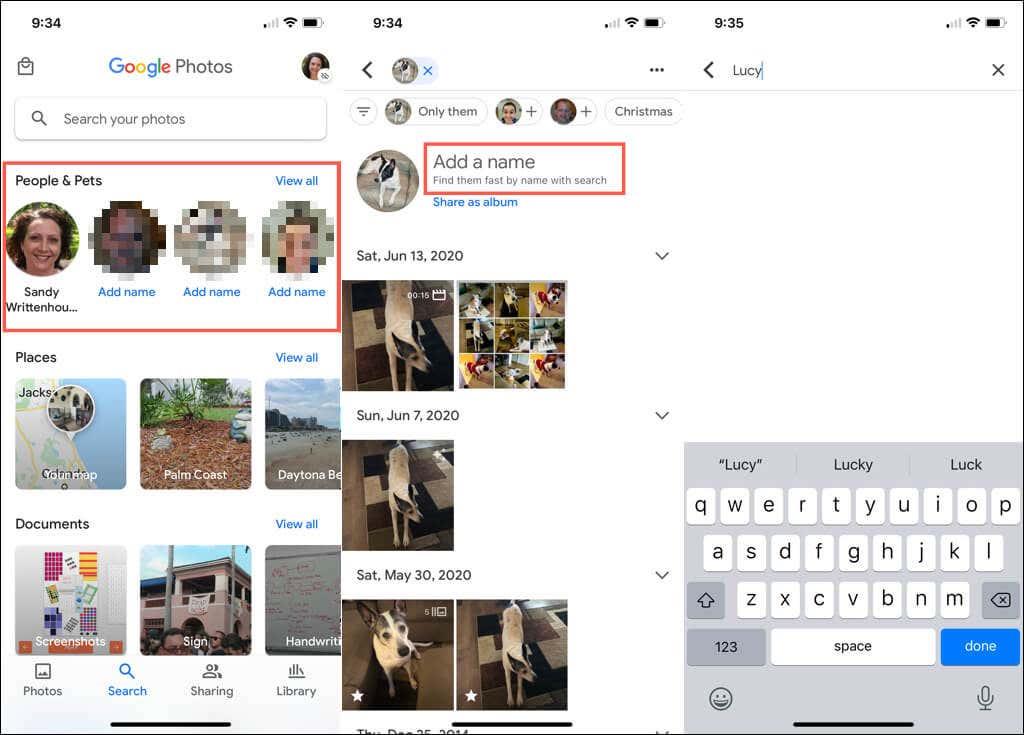
Rediger et navn for et ansikt
Hvis du vil endre et navn du har tildelt et ansikt, kan du gjøre det like enkelt som å legge til et først.
Rediger et navn på nettet
- Velg bildet øverst på Utforsk - siden.
- Hold markøren over navnet deres på bildesiden deres og velg blyantikonet som vises.
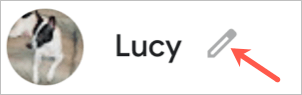
- Gjør endringen og velg Ferdig .
Rediger et navn på mobil
- Velg bildet øverst i Søk - fanen.
- Trykk på de tre prikkene øverst til høyre og velg Rediger navneetikett . Du kan også velge Fjern navneetikett for ikke å vise et navn i det hele tatt.
- Skriv inn det nye navnet eller kallenavnet øverst og trykk Ferdig på tastaturet.
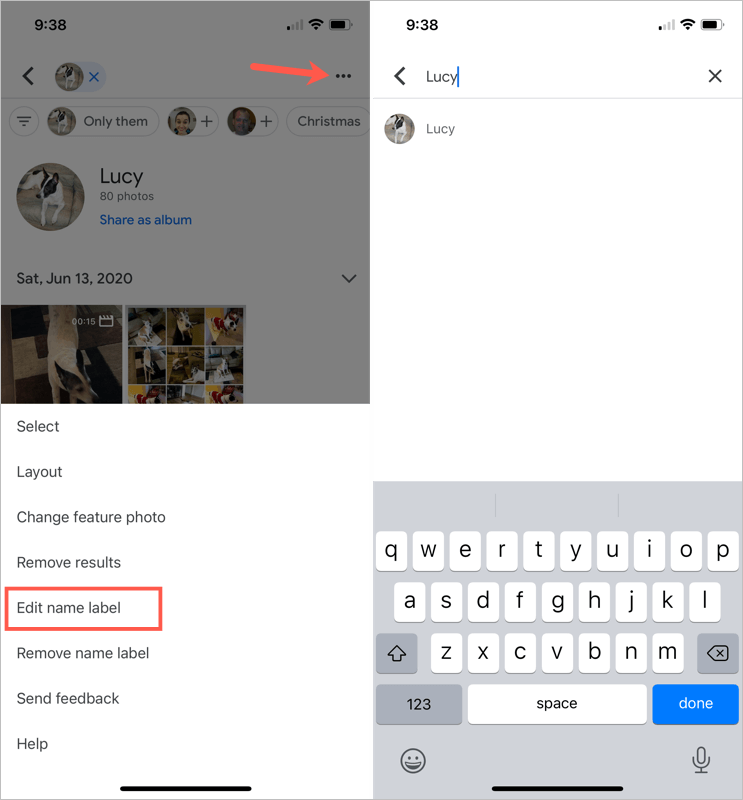
Se Bilder med ansikter
Etter at du har lagt til et navn til et ansikt på Google Foto, er det enkelt å finne bilder av den personen eller kjæledyret.
På nettet går du til Utforsk - siden og velger et bilde øverst. Du kan også bruke søkefeltet øverst i Google Foto for å skrive inn navnet.
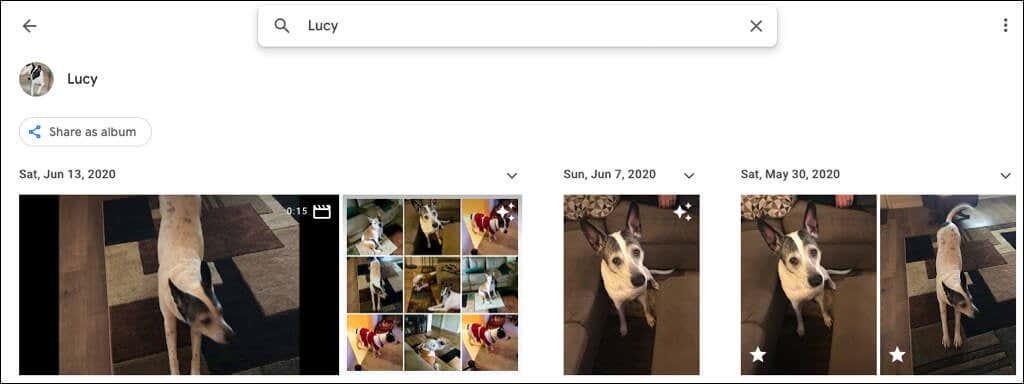
På mobilenheten din går du til Søk - fanen og velger et bilde øverst. Hvis du har mange navngitte ansikter, sett navnet inn i søkefeltet i stedet.
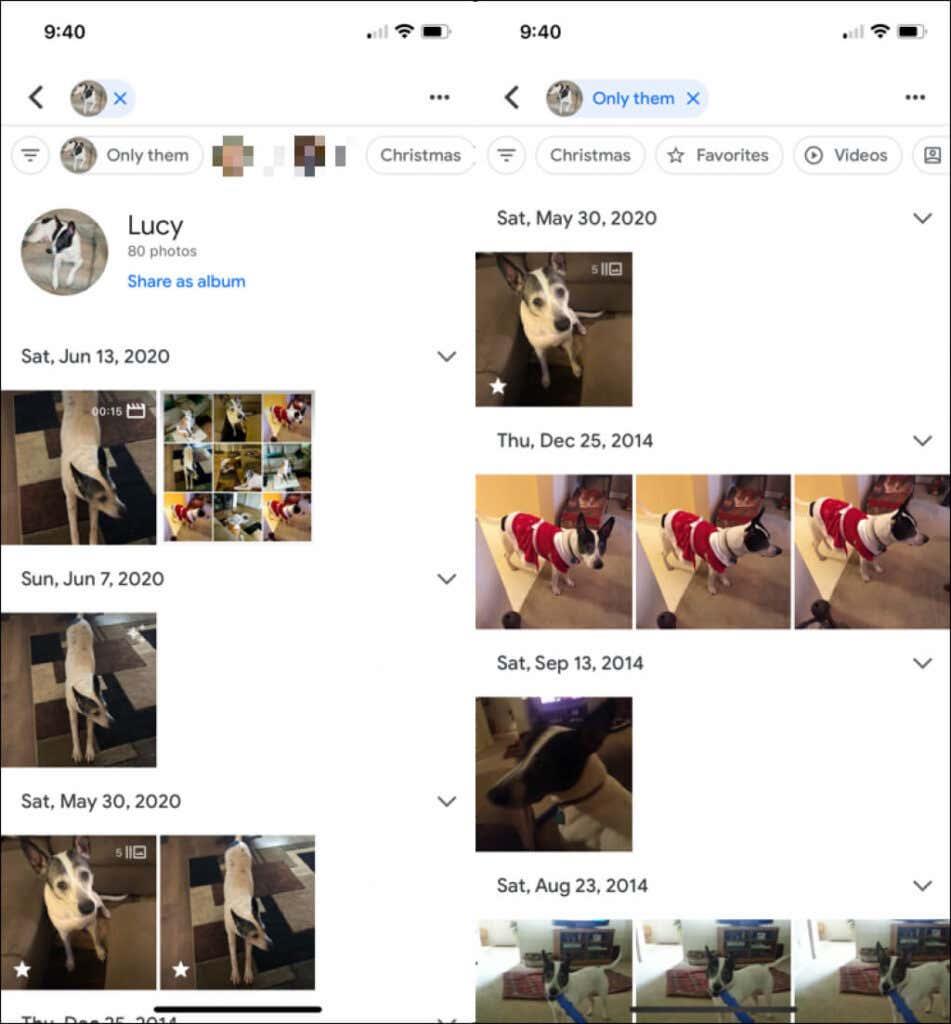
Skjul bilder med ansikter
Vi har alle vært der. Bilder dukker opp av folk vi ikke lenger ønsker å se. Heldigvis lar Google Foto deg skjule bilder av bestemte personer eller kjæledyr. Dette sletter ingen bilder; den viser rett og slett ikke det ansiktet i Utforsk- og Søk-delene.
Skjul ansikter på nettet
- Velg tannhjulikonet øverst til høyre i Google Foto.
- Rull til og utvid delen Grupper lignende ansikter .
- Velg koblingen Vis og skjul ansikter under Ansiktsgruppering.
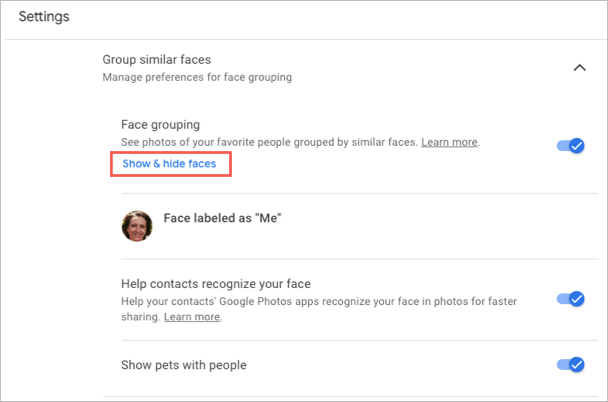
- Velg ansiktet til personen du vil skjule. Dette plasserer et ikon av et øye med en linje gjennom og dimmer miniatyrbildet.
- Velg Ferdig øverst til høyre når du er ferdig.
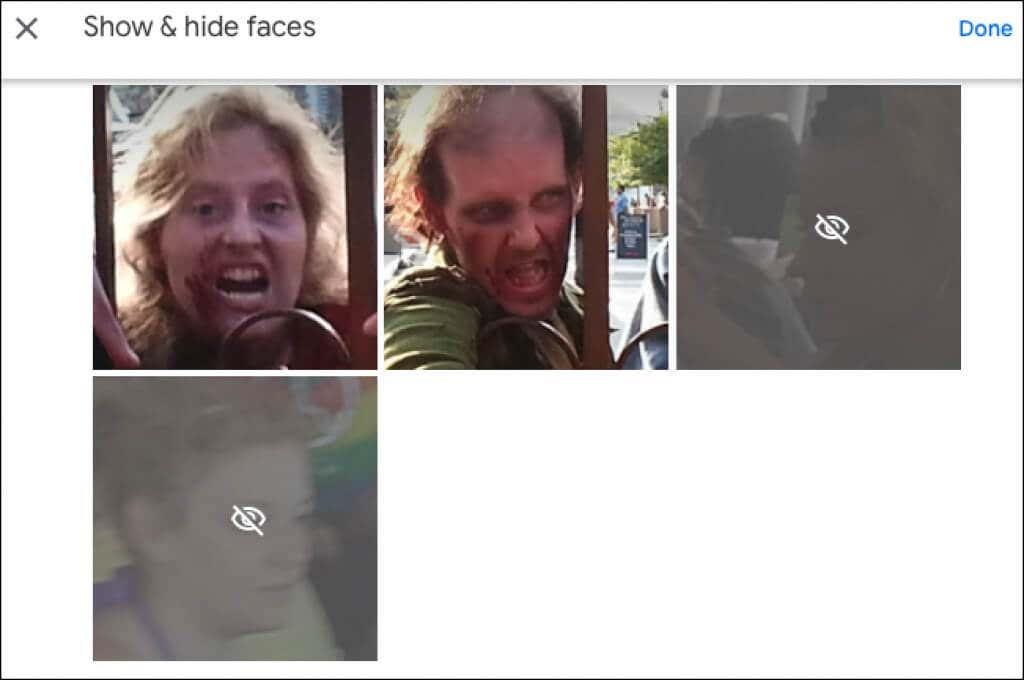
Hvis du ombestemmer deg senere og vil vise et Google Foto-ansikt, følger du de samme trinnene for å gå tilbake til dette stedet. Velg deretter ansiktet for å fjerne ikonet og vis ansiktet igjen.
Skjul ansikter på mobil
- Gå til fanen Søk og velg Vis alle i Personer-delen øverst.
- Trykk på de tre prikkene øverst til høyre og velg Skjul og vis personer på Android, Skjul og vis ansikter på iPhone.
- Velg ansiktet til personen du vil skjule. Som på nettet plasserer dette et skjult ikon i ansiktet og dimmer miniatyrbildet.
- Trykk på Ferdig øverst når du er ferdig.
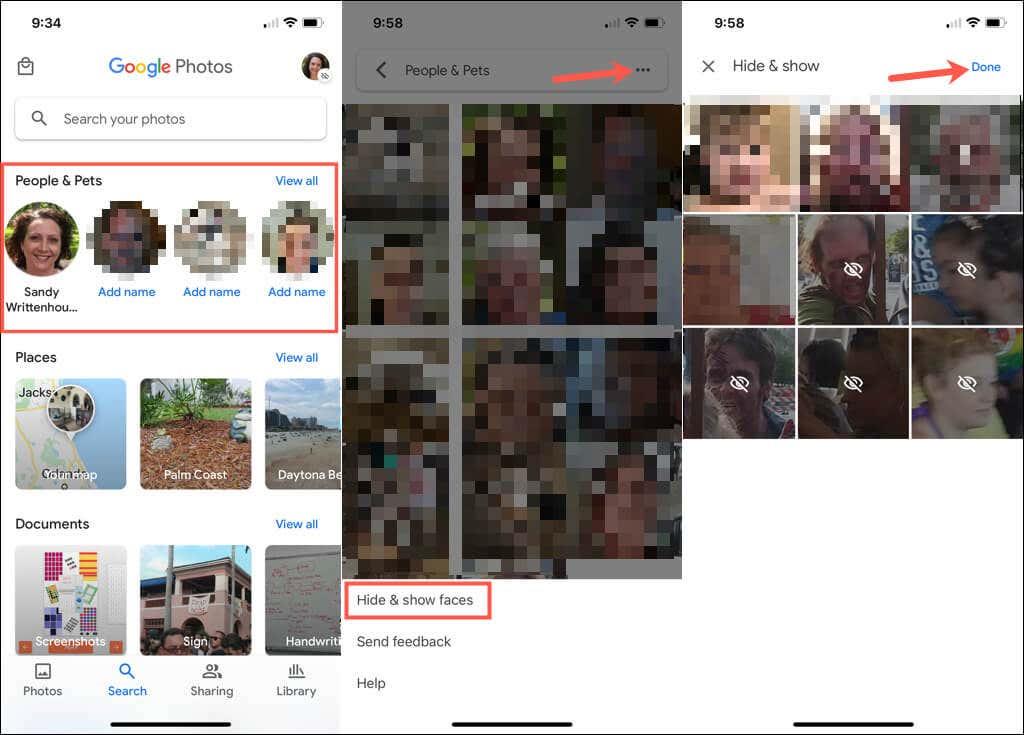
For å vise et ansikt senere, følg de samme trinnene og velg ansiktet du vil vise igjen for å fjerne det skjulte ikonet.
Når du legger til ansikter i Google Foto, bør du vurdere å knytte navn til dem også. Dette gjør disse menneskene og kjæledyrene enkle å finne og enkle å søke etter også.
For mer, se hvordan du laster ned Google Photos-bilder og -videoer eller hvordan du flytter bilder fra iCloud til Google Photos .